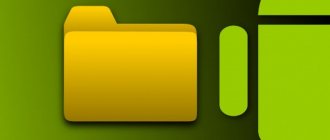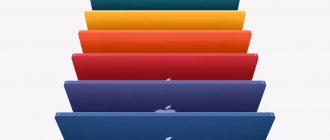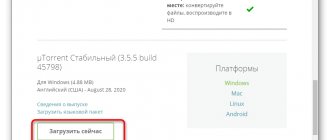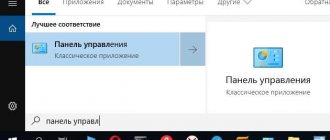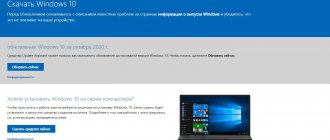После установки операционной системы обычно пользователям не хватает программы для распаковки файлов. Такие программы называют архиваторами файлов. И за частую до версии операционной системы Windows 10, пользователям приходилось искать сторонние программы чтобы иметь возможность распаковывать архивы. В Windows 10 многое изменилось, начиная от возможности использовать качественные архиваторы из магазина приложений и заканчивая встроенным в проводник архиватором.
В этой статье мы подобрали лучшие архиваторы для Windows 10. Все архиваторы, которые нужно загружать с официальных сайтов, без проблем подойдут и пользователям операционной системы Windows 7. А все приложения установленные с магазина подойдут только под операционную систему Windows 10.
Лучшие архиваторы для Windows 10
Проводник Windows
Не многие знают что наконец то Microsoft внедрили в проводник поддержку Zip архивов. Что очень удобно, когда необходимо открыть или же создать обычный Zip архив. Из минусов стоит отметить, что внедрена поддержка только формата архивов Zip.
Чтобы воспользоваться встроенным в проводник архиватором нужно всего лишь нажать пункт в контекстном меню Открыть с помощью > Проводник. Для запаковки файлов в архив выделяйте нужные файлы, и нажимайте кнопку в контекстном меню Отправить > Сжатая ZIP-папка.
7-Zip
- Лицензия: бесплатная
- Официальный сайт: 7-zip.org
- Портативная версия программы: есть
7-zip — отличная программа для работы с архивами. Может создавать и разархивировать не только привычные форматы, но и свой 7z формат. Поэтому если Вам нужно открыть архив 7z, тогда без этого архиватора не обойтись. 7-zip позволяет создавать архивы предварительно сжимая их. А также пользователю доступно много функций для работы с архивами.
WinRAR
- Лицензия: пробный период (40 дней)
- Официальный сайт: rarlab.com/download.htm
- Портативная версия программы: есть
WinRAR — мощная программа для работы с архивами, поскольку позволяет работать с большими архивами. Имеет поддержку всех популярных операционных систем, начиная с Windows и заканчивая Android. WinRAR остается такой популярной, так как даже после окончания пробного периода позволяет пользоваться всеми своими возможностями.
Какой архиватор лучше
На данный вопрос нет однозначного ответа, так как пользователи отличаются друг от друга не только личным восприятием реальности, но и потребностями. Кто-то работает исключительно с файлами в формате «.txt» и «.doc», а кто-то оперирует картинка, музыкальными и видео файлами. Кому-то принципиально важно наилучшее шифрование. Кто-то ценит своё рабочее время и ему важна скорость сжатия или извлечения файлов из архивов.
По словам опытных пользователей, в чьи обязанности входит работа с многочисленными архивными файлами различных форматов, идеального архиватора пока не существует. У каждого есть свои преимущества и недостатки. (Иначе, на рынке программных обеспечений не выдержали бы жёсткой конкуренции более десятка хороших утилит). Одним из критериев, по которому можно оценить качество и популярность архиватора, считается количество скачиваний инсталляционных файлов из интернет сети, а также по количеству запросов информации о продукте и его функциональности. Лидируют, среди дюжины популярных и востребованных архиваторов, два многофункциональных инструмента — WinRAR и 7-Zip. С характеристиками данных двух монстров работы с архивами с большинством известных архивных форматов можно ознакомиться, перейдя по ссылкам. А также в подборке статей по двум популярным инструментам в рубрике FAQ. Далее по списку популярности и совокупности полезного функционала идут следующие архиваторы:
WinZip – всеядный архиватор для существенного сжатия файлов
WinAce – очень быстрый и надёжный с широким диапазоном форматов для компрессии/ декомпрессии
IZArc — простой в использовании, но при этом вполне справляющийся с поставленной перед ним задачей по работе с архивными файлами множества форматов
Остальные известные, но не очень популярные архиваторы в чём-то уступают лидирующей пятёрке, но и у каждого из них есть своя изюминка.
Какой архиватор лучше сжимает
Данный критерий очень важен, но и тут есть нюансы. Степень сжатия данных зависит от типа данных, а также влияет на скорость архивирования. Какие-то форматы сжимаются очень хорошо, а какие-то уже сжаты. Архивация сжатых данных не приведёт к уменьшению размеров документов. Лишь способствует объединению их под одной оболочкой, с возможностью защиты от третьих лиц паролем.
В любом случаи, всё познаётся в сравнении. Вне зависимости от рода деятельности пользователя, любой человек может скачать и установить на своём ПК хоть все известные архиваторы. А далее провести свой сравнительный анализ. Профессионалы рекомендуют решать задачи по мере их поступления. Отталкиваясь от опыта многих профессиональных пользователей, лучше всего иметь под рукой комплект инструментов. А состав этого комплекта каждый формирует на своё усмотрение. Ведь любой софт можно попробовать совершенно бесплатно, лишь бы было время и желание!
Топ архиваторов для Windows 10
Предыдущие архиваторы однозначно очень хороши, но не стоит забывать об приложениях с магазина Windows 10. Поскольку в нем уже можно найти много качественных и бесплатных аналогов программ. Мы же здесь подобрали здесь лучшие архиваторы с магазина приложений Windows 10. Все приложения нашего списка можно скачать с магазина абсолютно бесплатно, что делает их действительно хорошими конкурентами архиватору WinRAR.
WinZip Universal
Программа WinZip Universal поддерживает 26 разных форматов, включая Zip, 7z, Rar. Есть возможность открывать архивы напрямую с облаков Dropbox, Google Drive, OneDrive и других. Из минусов стоит сказать только об наличии английского языка, но благодаря интуитивному пользовательскому интерфейсу проблем с навигацией не возникнет.
Из-за недостатка места довольно часто возникает необходимость сжимать файлы, чтобы получить небольшой итоговый размер. Иногда его даже удаётся уменьшить на 90–95%. Большинство утилит, которые вышли за последние годы могут работать с различными видами архивов. Иногда можно ставить пароль на файлы для безопасности. Но, прежде чем выбрать хороший архиватор, придётся перечитать множество информации на разных ресурсах. Но это окупится сторицей, ведь выбранной утилитой можно будет пользоваться годами.
Как открыть архив в Windows 10
Для работы с заархивированными файлами в Windows 10 вполне может хватить стандартных средств Проводника. Однако далеко не со всеми типами архивов система справляется сама, поэтому иногда бывает необходимо поставить стороннее программное обеспечение. Бесплатный онлайн-курс «Простые действия Windows 10″Бесплатный онлайн-курс «Простые действия Windows 10″Освойте базовые действия по работе с операционной системой Windows 10 в нашем бесплатном онлайн курсе. Короткие наглядные уроки заметно облегчат повседневное использование ПК.
Открываем архив
Если вы скачали из Интернета файл типа «Сжатая папка ZIP», то смело можете открыть и распаковать ее стандартным средством Windows 10. Просмотреть содержимое можно открыв сжатую папку, как обычную, то есть двойным кликом мыши, но для работы с содержимым лучше всего его разархивировать. Для этого необходимо кликнуть на сжатую папку правой клавишей мыши и выбрать пункт меню «Извлечь всё». Далее будет предложено выбрать папку, в которую будут распакованы файлы, а также можно поставить или снять галочку с чекбокса «Показать извлеченные файлы» (что происходит по окончанию процедуры разархивирования).
Если же вы скачали архив с типом файла RAR или 7Z, то стандартными средствами открыть их уже не получится. Для работы с такими архивами необходимо установить дополнительную программу, например, бесплатную 7-Zip или же платную WinRAR.
После установки стороннего архиватора в контекстном меню при нажатии на архив правой клавишей мыши добавятся новые пункты. В случае с 7-Zip новый пункт меню так и будет называться 7-Zip и будет иметь вложенный список команд по открытию и распаковке скачанных архивов. Аналогичная история с интерфейсом WinRAR, который заодно позволяет открывать все архивы двойным кликом мыши. Какие программы установить на компьютерКакие программы установить на компьютерПосле покупки нового компьютера или ноутбука неизменно встает вопрос о том, какие же программы установить на него в первую очередь.
WinRAR
WinRAR – отличная программа, которая справляется со своими задачами на «ура». Она поддерживает расширения RAR и ZIP, хотя с ней можно легко работать также со многими другими. Она является платной, но когда заканчивается тестовый период, программа продолжает нормально функционировать. Насколько можно уменьшить любой файл, зависит от его настоящего размера. К тому же эта утилита помогает восстановить повреждённые архивы, если это нужно пользователю. Кроме того, при работе она не нагружает систему компьютера.
- нет ограничений на размер файлов для архивации;
- с ней можно быстро разархивировать то, что нужно;
- встраивается в меню Проводник;
- есть возможность заархивировать большие файлы в несколько непрерывных архивов;
- в автоматическом режиме устанавливаются последние обновления;
- с помощью антивируса проверяет попавшие в неё файлы.
7-Zip – архиватор, который является бесплатным, с русским интерфейсом. Работает с разными форматами – 7z, ZIP, GZIP, XZ, BZIP2, TAR, WIM и т. д. Понятная утилита, с которой может легко справиться даже новичок. Тестовым путём было обнаружено, что сжатие файлов ZIP или GZIP намного выше, чем у остальных. Удобный файловый менеджер, с помощью которого можно просматривать документы.
- лёгкая и понятная в работе;
- высокая степень сжатия файлов;
- есть командная строка для ввода;
- есть возможность установить пароль;
- может провести распаковку с 20 разными форматами.
7-Zip
7-Zip – архиватор, который является бесплатным, с русским интерфейсом. Работает с разными форматами – 7z, ZIP, GZIP, XZ, BZIP2, TAR, WIM и т. д. Понятная утилита, с которой может легко справиться даже новичок. Тестовым путём было обнаружено, что сжатие файлов ZIP или GZIP намного выше, чем у остальных. Удобный файловый менеджер, с помощью которого можно просматривать документы.
Преимущества:
- лёгкая и понятная в работе;
- высокая степень сжатия файлов;
- есть командная строка для ввода;
- есть возможность установить пароль;
- может провести распаковку с 20 разными форматами.
IZArc
IZArc – утилита-архиватор, которая была создана специально для Windows. Отличается хорошей степенью сжатия файлов и умеет работать с разными форматами и образами дисков.
- работа с файлами разных форматов: 7-ZIP, ZIP, CAB, BH, BZA, LHA, JAR, YZ1;
- даже с образами дисков: BIN, ISO, MDF, IMG, NRG, PDI, C2D, CDI;
- есть возможность восстанавливать повреждённые архивы;
- работает на бесплатной основе;
- русский язык;
- понятный интерфейс;
- шифрование с ключом 256-битным АЕS.
ZArc – бесплатный архиватор с удобным и лёгким интерфейсом. Работает с различными форматами, их насчитывает более 40, в том числе ZIP, RAR, GZIP, BZIP2, 7z и т. д. При установке утилита предлагает изменить поисковую страницу браузера, установить дополнительные приложения. Так что при установке следует отключить все ненужные пункты.
- можно конвертировать уже заархивированные файлы из одного формата в другой;
- можно перекодировать образ CD;
- восстанавливать «битые» архивы;
- возможность ставить пароль на важные архивы;
- используя Drag&Drop технологию, нужные файлы можно просто перетаскивать в окно документа, чтобы их открыть;
- есть возможность просматривать или добавлять новые комментарии в самом архиве;
- функция автосканирования создана для проверки всех файлов на наличие в них вирусов.
Как выбрать?
В сети есть множество программ данного типа. Большая их часть является платными или условно-бесплатными (shareware). Взять тот же WinRar, который просит купить лицензию при каждом запуске, но при этом продолжает работать. Некоторые его функции заблокированы, но как показывает практика, их практически никто не использует. Главное, чтобы умел запаковывать/распаковывать zip, rar, 7-zip.
Но ведь есть и менее распространенные типы, которые встречаются редко. Для работы с ними необходим другой софт.
HaoZip
HaoZip – бесплатная утилита архиватор китайского происхождения. Она работает с ОС Виндовс, а также может как сжимать, так и распаковывать файлы. Работает с различными форматами архивов более 50, среди них: ZIP, TAR, XZ, GZIP, BZIP2, WIM, 7z, LZH.
- созданы самораспаковывающиеся файлы;
- можно создавать многотомные архивы, инсталляторы;
- есть функция восстановления повреждённых файлов;
- возможен предварительный просмотр изображений;
- лёгкая, понятная программа, которая интегрирована в Windows на уровне оболочки;
- функция пакетного переименования архивов;
- поддержка MD5;
- есть возможность использовать дополнительные инструменты настроек;
- проверка файлов онлайн-антивирусом.
Всеядный PeaZip
Малоизвестная софтина, но распознает 180 форматов архивов. Если нашли на компьютере архив неизвестного формата, есть высокий шанс, что PeaZip распакует его. Но как приложение для постоянного использования, данная утилита вряд ли подойдёт из-за ограниченного функционала.
WinZip
WinZip – разработчиками этого архиватора является фирма Corel. Программа поддерживает самые популярные и часто встречающиеся форматы архивов, таких как PKZIP, CAB, TAR, GZIP, UUencode, XXencode, BinHex, ZIP. Обладает своим алгоритмом сжатия и личным форматом (ZIPX), может работать даже со звуковыми файлами.
- высокая продуктивность, связанная с архивированием и разархивированием файлов;
- настроена на работу с многоядерными системами;
- есть функция резервного копирования в автоматическом виде;
- обладает своей защитой;
- есть режим работы классический и мастер;
- шифрование происходит с 128- и 256-битными ключами;
- ZIP версия поддерживает 64-битное шифрование;
- есть возможность применять дополнительные инструменты;
- высокая степень сжатия файлов;
- есть опция наложения «водяных знаков» на архивы;
- есть интеграция «облачного хранилища», где можно безопасно размещать важные архивы;
- имеется функция, которая отвечает за создание самораспаковывающихся архивов;
- можно извлекать архивы ZIP формата, в формат ZIPX;
- для работы со звуковыми файлами есть специальные алгоритмы.
Путеводитель по архиваторам
Условия тестирования и его участники В постоянном соревновании объемов накопителей и данных, похоже, никогда не будет победителя. Разнообразные архиваторы позволяют экономить пространство на жестких дисках, а в случае применения в Сети, снижают расходы на трафик.
Многие современные архиваторы давно выросли из манежа консольных утилит и стали сложными программными комплексами с графическим интерфейсом и поддержкой множества форматов. В этой статье пойдет речь о многофункциональных архиваторах, работающих в операционной системе Windows.
Все архиваторы пакуют и распаковывают информацию с разной скоростью, получая файлы разного объема. Даже использование одинаковых алгоритмов зачастую приводит к совершенно неожиданным результатам. Что уж говорить, когда в бой вступает тяжелая артиллерия — специальные алгоритмы, оптимизированные под конкретный тип данных.
Тестирование архиваторов производилось на рабочей станции следующей конфигурации: Athlon XP 2500+, 1024МБ ОЗУ (шина 333МГц), жесткий диск WD2000JB (200ГБ), ОС Windows XP SP2.
Для тестирования были созданы три каталога.
- Текстовые файлы объемом 63026КБ. 1566 файлов, среди которых TXT, HTML, RTF, DOC и XLS.
- Графические файлы объемом 135942КБ. 116 файлов BMP и TIFF (16 бит на канал).
- Смешанное содержимое объемом 169758КБ. В качестве данных использовались установленные в системе Sun Java 1.5.0, Mozilla Firefox 1.5, Opera 8.50 с пользовательскими данными и Picasa 2. В каталоге оказалось 2077 файлов разнообразных типов.
Тестирование проводилось в четырех режимах.
- ZIP по умолчанию.
- ZIP с настройками на максимальную степень сжатия.
- Оптимальный формат, поддерживаемый архиватором, с настройками по умолчанию.
- Оптимальный формат, поддерживаемый архиватором, с настройками на максимальную степень сжатия.
А теперь представим участников тестирования в алфавитном порядке.
К содержанию7zip 4.32
Домашняя страница: https://www.7-zip.org Цена: бесплатный, GNU LGPL Размер дистрибутива: 820КБ Поддержка сжатия/распаковки: 7z, ZIP, GZIP, BZIP2, TAR Поддержка только распаковки: RAR, CAB, ARJ, LZH, CHM, Z, CPIO, RPM, DEB
| Условие | Метод сжатия | Настройки |
| ZIP, по умолчанию | Deflate | Словарь: 32КБ, слово 32Б |
| ZIP, максимальное сжатие | Deflate64 | Словарь: 64КБ, слово 256Б |
| Оптимальный формат, по умолчанию | Текст: PPMD Остальное: LZMA | Текст: словарь 16МБ, слово 6Б Остальное: словарь 2МБ, слово 32Б |
| Оптимальный формат, максимальное сжатие | Текст: PPMD Остальное: LZMA | Текст: словарь 512МБ, слово 32Б Остальное: словарь 64МБ, слово 128Б |
К содержаниюPowerArchiver 2006 (9.51.02)
Домашняя страница: https://www.powerarchiver.com Цена: $19.95 Размер дистрибутива: 3400КБ Поддержка сжатия/распаковки: ZIP, 7z, CAB, LHA (LZH), TAR, GZIP, BZIP2, BH, XXE, UUE, ENC, MIME (Base 64) Поддержка только распаковки: RAR, ARJ, ARC, ACE, ZOO, ISO, BIN, IMG, NRG
| Условие | Метод сжатия | Настройки |
| ZIP, по умолчанию | Deflate | Обычное |
| ZIP, максимальное сжатие | Deflate64 | Максимум |
| Оптимальный формат, по умолчанию | CAB (LZX, frozen5) | Обычное |
| Оптимальный формат, максимальное сжатие | CAB (LZX, frozen6) | Максимум |
К содержаниюQuickZip 4.60.013
Домашняя страница: https://www.quickzip.org Цена: бесплатный, некоторые компоненты попадают под лицензию GPL Размер дистрибутива: 4439КБ Поддержка сжатия/распаковки: ZIP, 7z, SQX, LZH, LZA, BZA, GZA, BZ2, CAB, TAR, GZ, Z, UUE Поддержка только распаковки: ZOO, CPT, PIT, ARG, ASD, DZIP, SHAR, ZAC, MacBin, Compress, Freeze, Splint, JAM.
| Условие | Метод сжатия | Настройки |
| ZIP, по умолчанию | Deflate | Normal |
| ZIP, максимальное сжатие | Deflate64 | Maximum |
| Оптимальный формат, по умолчанию | 7z | Normal |
| Оптимальный формат, максимальное сжатие | 7z | Maximum |
Во время тестирования архиватор 2 раза зависал. Этот факт, разумеется, не отражается на диаграммах.
К содержаниюWinAce 2.6
Домашняя страница: https://www.winace.com Цена: бесплатный Размер дистрибутива: 3694КБ Поддержка сжатия/распаковки: ACE, ZIP, LHA, MS-CAB, JAVA JAR Поддержка только распаковки: RAR, ARC, ARJ, GZip, TAR, ZOO.
| Условие | Метод сжатия | Настройки |
| ZIP, по умолчанию | Normal | |
| ZIP, максимальное сжатие | Maximum | |
| Оптимальный формат, по умолчанию | ACE | Normal |
| Оптимальный формат, максимальное сжатие | ACE | Maximum |
К содержаниюWinRar 3.51
Домашняя страница: https://www.rarlab.com Цена: 29$ Размер дистрибутива: 1086КБ Поддержка сжатия/распаковки: ZIP, RAR Поддержка только распаковки: CAB, ARJ, LZH, TAR, GZ, ACE, UUE, BZ2, JAR, ISO, 7Z, Z.
| Условие | Метод сжатия | Настройки |
| ZIP, по умолчанию | Обычный | |
| ZIP, максимальное сжатие | Максимальный | |
| Оптимальный формат, по умолчанию | RAR | Обычный |
| Оптимальный формат, максимальное сжатие | RAR | Максимальный |
К содержаниюWinUHA 2.0rc1
Домашняя страница: https://www.klaimsoft.com/winuha Цена: бесплатный Размер дистрибутива: 1409КБ Поддержка сжатия/распаковки: UHA Поддержка только распаковки: RAR, ISO
| Условие | Метод сжатия | Настройки |
| ZIP, по умолчанию | N/A | N/A |
| ZIP, максимальное сжатие | N/A | N/A |
| Оптимальный формат, по умолчанию | UHA, текст: PPMD, остальное ALZ-2 | Словарь 4096КБ |
| Оптимальный формат, максимальное сжатие | UHA, текст: PPMD, остальное ALZ-3 | Словарь 32768КБ |
Архиватор не обладает поддержкой основного архивного формата ZIP. WinUHA стал известен, благодаря способности обеспечивать колоссальную степень сжатия мультимедийных данных. Посмотрим, как ведет себя наш герой среди универсальных конкурентов.
К содержаниюWinZip Pro 10.0
Домашняя страница: https://www.winzip.com Цена: 49.95$ Размер дистрибутива: 5697КБ Поддержка сжатия/распаковки: ZIP Поддержка только распаковки: CAB.
| Условие | Метод сжатия | Настройки |
| ZIP, по умолчанию | Deflate | Normal |
| ZIP, максимальное сжатие | Enchanted deflate | Maximum |
| Оптимальный формат, по умолчанию | N/A | N/A |
| Оптимальный формат, максимальное сжатие | N/A | N/A |
Данный архиватор не обладает поддержкой «альтернативных» форматов, однако был включен в обзор по причине своей популярности. Было бы неразумно упускать из виду один из старейших ZIP-архиваторов под Windows.
К содержаниюZipItFast 3.0 PRO
Домашняя страница: https://www.zipitfast.com Цена: бесплатный Размер дистрибутива: 2462КБ Поддержка сжатия/распаковки: ZIP, TAR, CAB, GZIP, LHA Поддержка только распаковки: ACE, RAR.
| Условие | Метод сжатия | Настройки |
| ZIP, по умолчанию | Deflate | Normal |
| ZIP, максимальное сжатие | Deflate 64 | Maximum |
| Оптимальный формат, по умолчанию | LHA (frozen6) | Normal |
| Оптимальный формат, максимальное сжатие | JAR | Maximum |
Во время тестирования архиватор 2 раза зависал, равно как и QuickZip. Этот факт также не отражается на диаграммах.
К содержаниюТестирование скорости
- Скорость сжатия текста. Данное тестирование показывает скорость обработки множества мелких файлов приблизительно одинакового типа и объема.
WinRar и WinAce оказываются впереди, а ZipItFast никакой не быстрый, несмотря на свое «гоночное» название. - Скорость сжатия графики. Этот тест показывает скорость обработки мультимедийной информации.
У нас все те же фавориты — WinRar и WinAce. Стоит также отметить высокую скорость сжатия в ZIP у PowerArc и WinZip. 7zip и WinUHA крепко задумались, но это неспроста. - Скорость сжатия смешанного содержимого. Здесь мы можем увидеть, с какой скоростью работают архиваторы со смешанными данными. Особенностью теста является наличие множества вложенных каталогов.
WinRar и WinAce не упускают лидерство, WinUHA и ZipItFast плетутся в хвосте. - Скорость распаковки архивов, созданных во время тестирования сжатия. Каждому архиватору было предложено распаковать архив смешанного содержимого.
WinRar уверенней всех чувствовал себя в распаковке ZIP, но родной формат лучше всего покорился 7zip. Неожиданный рывок аутсайдера в скорости архивирования.
К содержаниюОбъемы архивов
- Объемы ZIP-архивов.
7zip — абсолютный чемпион по степени сжатия в формате ZIP. Второе место уверенно держит PowerArc. WinAce и QuickZip очень слабо упаковали данные. - Объемы архивов оптимальных форматов.
Вот и настал час триумфа WinUHA. Архиватор показал невероятную степень сжатия текста и графики и лишь немного отстал от 7zip при сжатии смешанных данных с максимальными настройками. 7zip занимает второе место, а также WinRar показал неплохой результат. Любопытно, что каждый из этих архиваторов использует уникальные алгоритмы сжатия, и тест показал не только борьбу архиваторов, но и борьбу алгоритмов (ALZ-3, LZMA, RAR).
К содержаниюРейтинг полезности
И какой архиватор самый лучший? Давайте попробуем выяснить это, составив рейтинг полезности. Формула рейтинга будет такова:
R = ((Сумма всех времен) * (Объемы всех архивов)) / ((Кол-во успешных тестов — 10) * 10000)
Коэффициент 10 добавлен из-за того, что универсальный архиватор, прошедший все тесты, видится в более приятном свете, чем узкоспециализированный инструмент, не способный претендовать на звание единственного архиватора в системе. Дополнительное деление на 10000 произведено для получения чисел в удобном для восприятия диапазоне.
Подведем итоги.
- Оптимальный архиватор, державшийся в лидерах во всех тестах — WinRar. С точки зрения сбалансированности, WinRar — лучший продукт
среди всех участников теста. - WinZip остается одним из лучших инструментов для работы с ZIP-архивами. Но отсутствие поддержки альтернативных форматов не позволяет WinZip претендовать на звание единственного архиватора в системе.
- Стоить отдать должное 7zip и WinUHA. 7zip показал очень высокую степень сжатия во всех тестах, а WinUHA был неповторим при сжатии графики. 7zip — универсальный архиватор, и его можно порекомендовать тем, кто никуда не спешит.
- Откровенно разочаровали QuickZip и ZipItFast. Несмотря на многообещающие названия, архиваторы работали очень медленно и нестабильно, по 2 раза зависнув во время тестирования.
Впереди нас ожидает тестирование архиваторов под Windows и Linux в консольном режиме. Сравним эффективность реализации одинаковых алгоритмов в двух популярных операционных системах.
К содержанию
Hamster Free ZIP Archiver
Эта программа создана для быстрой и удобной работы с файлами, а также поддерживает несколько форматов сжатия ZIP, в том числе 7Z.
- опция Drag and Drop, которая позволяет просматривать файлы путём их перетаскивания;
- поддерживает работу с многоядерным процессором;
- отличный уровень сжатия Хамстер Фри Зип;
- может осуществлять различные операции с архивами;
- можно менять темы оформления или выбирать светлые или тёмные.
Unarchiver
Платформа: Windows | macOS | Linux Плюсы: поддерживает множество старых, малоизвестных форматов.
Unarchiver предназначен для работы с Archive Utility и многими другими форматами и именами файлов в различных кодировках символов. Это встроенная в архив распакованная программа в macOS.
Программа настолько проста, насколько это возможно. Просто дважды щелкните файл, который вы хотите извлечь, и он сразу же начнет выполнять свою работу. Вы увидите индикатор выполнения (с именами файлов), отображающий процесс извлечения.
Возможно, его лучшая особенность – способность обрабатывать несколько старых, малоизвестных форматов, таких как образы дисков AmigaOS и StuffIt.
Bandizip
Bandizip – архиватор, который работает бесплатно, отличается высокой скоростью работы и хорошим интерфейсом. В творении компании Bandisoft есть встроенный файловый менеджер.
- возможность надёжного шифрования информации (AES-256 стандарт);
- функция проверки архива на наличие ошибок;
- лёгкая, понятная программа в управлении;
- опция установки пароля на архив;
- доступное перетаскивание Drag and Drop;
- хорошая совместимость с Windows XP, 7,8.1, 10;
- поддержка x64, x86 архитектуры процессора;
- доступна опция – функция контекстного меню.
ZipItFree
ZipItFree – отличный функциональный архиватор для бесплатного пользования и работы с файлами в ОС Microsoft Windows любой версии.
- поддерживает различные форматы RAR, ZIP, XXE, JAR, и т. д.;
- работает с большими ZIP-файлами, может делить их на более мелкие архивы;
- много различных тем для оформления;
- есть опция установки пароля на архивы.
Единственное, что можно назвать очевидным минусом данной утилиты, это низкая скорость сжатия файлов.
WinZip — многофункциональный комбайн
Кроме главной задачи, утилита поддерживает встроенное облачное хранилище, преобразует некоторые текстовые форматы в pdf и многое другое. Установите это приложение, если хотите иметь под рукой дополнительные инструменты.
Каким архиватором пользуетесь вы? Пишите в комментариях!
Понравилась статья? Ставьте палец вверх и подписывайтесь наканал Дзен
Чтобы не пропустить интересное, вступайте в группуВконтакте
Zipware
Zipware – также бесплатный и удобный архиватор, который отлично справляется с самыми популярными и основными форматами, даже с RAR5. Программа отлично работает как с небольшими архивами, так и с теми, что насчитывают более миллиона файлов.
- в эту программу интегрирован антивирус VirusTotal.com;
- простой, понятный интерфейс;
- крупные иконки на панели быстрого доступа упрощают, а также ускоряют работу;
- присутствует алгоритм шифрования AES-256;
- можно установить пароль для защиты архивов;
- сжатие информации идёт в 5 разных степенях;
- наличие функции перетаскивания Drag and Drop;
- можно менять темы и выбирать цветовое решение.
Как работают сервисы
Сейчас максимально просто выполнить базовые действия с архивом через онлайн-сервисы, которые работают по одному принципу:
- Загрузить элемент в соответствующее поле на сайте. Отдельные ресурсы поддерживают технологию drag and drop (перетащил и бросил), а другие требуют указания пути к папке.
- Задать базовые настройки сжатия или распаковки: расширение, папку для размещения архива, необходимо ли устанавливать ключ, делать самораспаковывающиеся архивы.
- Загрузка готового файла с сервиса.
Чтобы распаковать архив, его следует загрузить на сервер, взамен пользователь получит вложенные элементы.